Watchdoc ScanCare - Installer et configurer
Etapes d'installation et de configuration
Pour faire fonctionner Watchdoc ScanCare, il convient de procéder aux étapes suivantes :
-
installer Watchdoc ScanCare sur le serveur d'impression ;
-
déclarer la (les) licence(s) d'exploitation acquise(s) auprès du service commercial de Doxense® ;
-
associer une licence à l'un des périphériques préalablement installé sur le serveur et enregistrer Watchdoc ScanCare sur un serveur ;
-
configurer un profil qui décrit toutes les caractéristiques de l'opération de numérisation et précise les périphériques auxquels elles s'appliquent.

Installer Watchdoc ScanCare
Le fichier d'installation Watchdoc ScanCare se présente sous la forme d'un fichier d'installation setup[...].exe. Enregistrez ce fichier dans l'un des répertoires du serveur.
Une fois l'installation terminée, vous devrez procéder à l'enregistrement de la licence.
-
Connectez-vous au serveur avec le compte de service et assurez-vous que vous disposez des droits d'administration ;
-
fermez toutes les applications éventuellement actives sur le serveur et vérifiez qu'aucune boîte de dialogue n'est ouverte ;
-
rendez-vous dans le dossier dans lequel vous avez enregistré le fichier d'installation et double-cliquez sur le programme Setup.exe qui s'y trouve ;
-
confirmez l'exécution du fichier .exe ;
-
dans la boîte de dialogue Installation de Watchdoc ScanCare, sélectionnez la langue dans laquelle vous souhaitez installer la solution puis cliquez sur Suivant ;
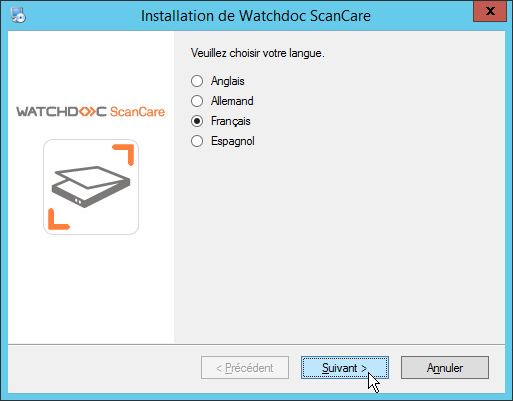
-
Suivez les instructions fournies dans l'interface intitulée Bienvenue, puis cliquez sur Suivant ;
-
lisez et acceptez les termes de la licence, puis cliquez sur Suivant ;
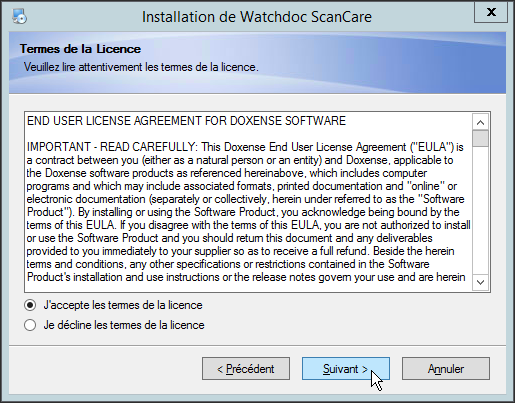
-
Patientez pendant que le programme d'installation poursuit sa progression.
-
Dans la boîte Installation de Watchdoc ScanCare®>Dossier d'installation, cliquez sur Suivant pour installer l'application dans le dossier indiqué par défaut. Si vous ne souhaitez pas enregistrer l'application dans ce dossier, cliquez sur Parcourir pour sélectionner l'emplacement (sur le serveur ou sur le réseau) où vous souhaitez installer Watchdoc ScanCare® puis cliquez sur Suivant ;
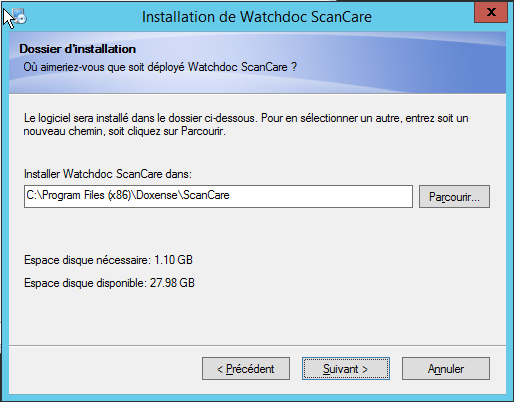
-
La boîte de dialogue Prêt à installer vous informe que le programme va être exécuté. Cliquez sur Suivant pour poursuivre l'installation.
-
La boîte Installation de Watchdoc ScanCare s'affiche. Patientez pendant que le programme d'installation poursuit sa progression.
-
Le programme vous propose de vérifier les mises à jour en ligne disponibles. Si vous choisissez de lancer la vérification, le programme vous invite à installer les mises à jour s'il en détecte. Puis le le résultat de cette vérification et/ou de la mise à jour s'affiche dans une boîte de dialogue :
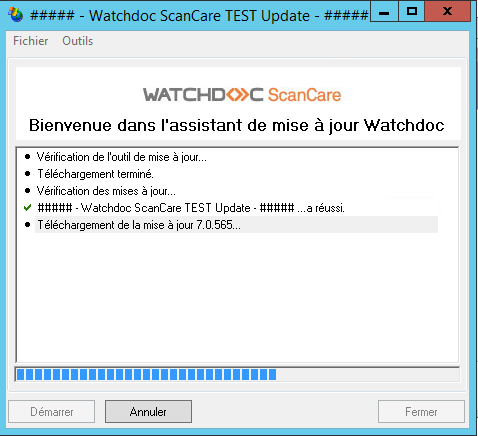
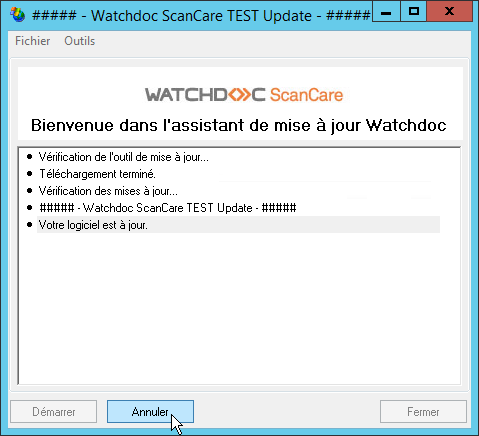
-
Suite à cette vérification, l'installation se poursuit et la boîte Paramétrage IIS de ScanCare s'affiche.
Configurer Watchdoc ScanCare
Configurer IIS pour Watchdoc ScanCare
-
Dans la boîte Paramétrage IIS de ScanCare, précisez les informations relatives au compte de service :
-
Utilisateur : nom (login) du compte de service
Si vous ne connaissez pas le nom de l'utilisateur, cliquez sur l'outil de sélection pour le choisir au sein d'un annuaire.
-
Mot de passe : mot de passe du compte (défini lorsque le compte de service a té créé) ;
-
Confirmer le mot de passe : saisissez de nouveau le mot de passe ;
-
Sauvegarder le mot de passe : cochez la case pour éviter d'avoir à ressaisir le mot de passe à chaque connexion.
-
Précisez ensuite la configuration web ASP.NET :
-
Http-Port : port 9000 par défaut ;
-
Https-Port : port 4443 par défaut :
-
-
Cliquez sur le bouton Installer pour valider l'installation des services IIS.
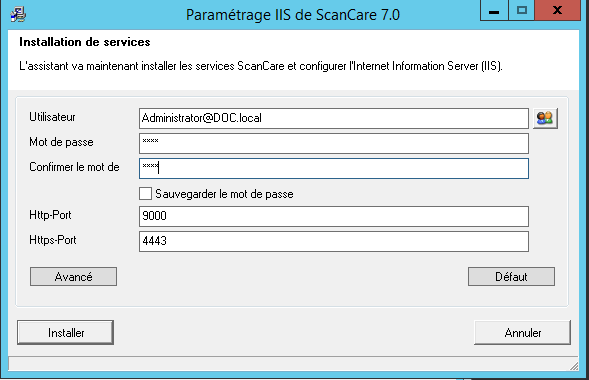
è Watchdoc ScanCare vous informe que le paramétrage a réussi et que les ports TCP/IP 9000 et 4443 sont ajoutés comme exceptions au pare-feu Windows.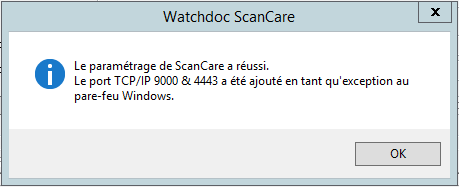
è L'outil lance l'assistant d'installation Watchdoc ScanCare. Au terme de l'installation, un message informe de la réussite de cette opération. Cliquez sur Terminer pour la finaliser :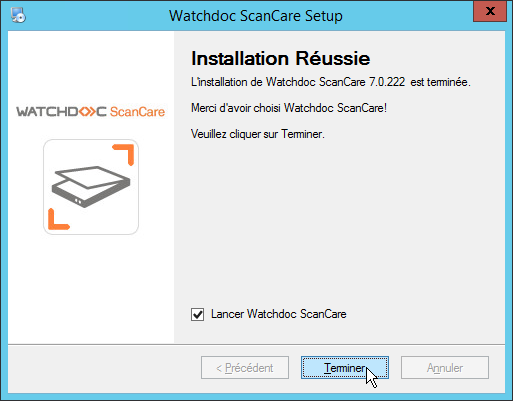
-
Si la case Lancer Watchdoc ScanCare est cochée, l'interface web de configuration s'ouvre ainsi qu'une boîte vous invitant à procéder à l'enregistrement de l'application au moyen d'une licence.
-
Si la case Lancer Watchdoc ScanCare n'est pas cochée, la boîte de dialogue se ferme. Pour accéder à l'interface web de configuration de l'outil, cliquez sur le raccourci ScanCare
 ajouté sur le bureau du serveur lors de l'installation. Vous accédez alors à l'interface de configuration ainsi qu'à une boîte vous invitant à procéder à l'enregistrement de l'application au moyen d'une licence (cf. chapitre Watchdoc ScanCare - Enregistrer et gérer les licences).
ajouté sur le bureau du serveur lors de l'installation. Vous accédez alors à l'interface de configuration ainsi qu'à une boîte vous invitant à procéder à l'enregistrement de l'application au moyen d'une licence (cf. chapitre Watchdoc ScanCare - Enregistrer et gérer les licences). 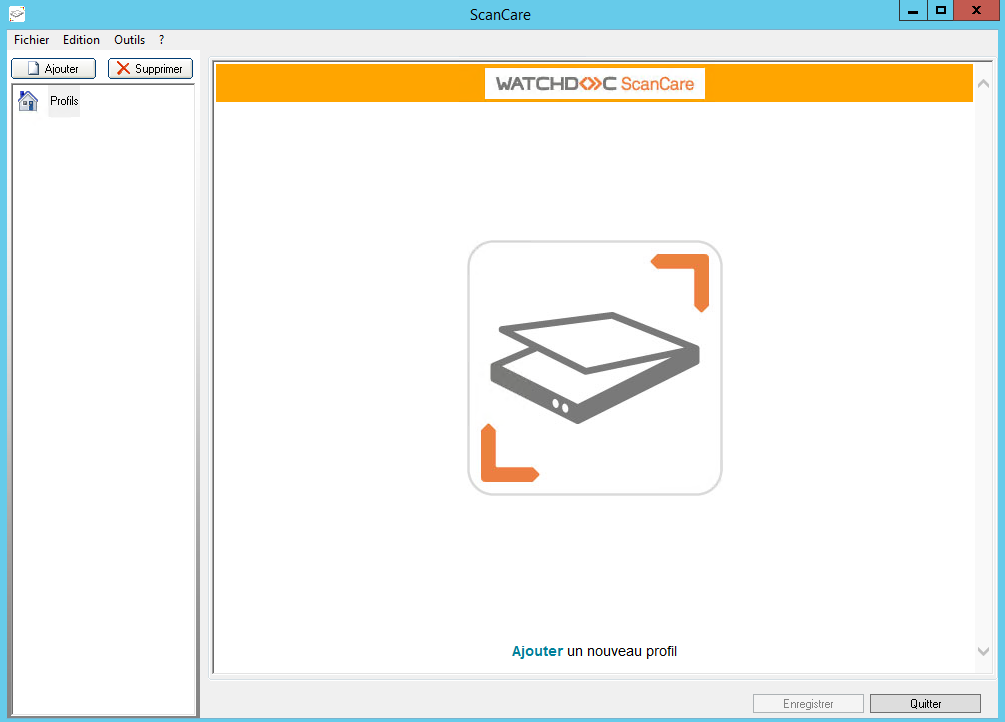
è Une boîte de dialogue vous invite également à paramétrer l'option Alertes Email (cf. partie suivante).